Verwalten von Benutzern auf dem Cisco Business Dashboard
Ziel
Auf der Seite für die Benutzerverwaltung können Sie Benutzer definieren, die auf das Cisco Business Dashboard zugreifen können. Außerdem können Sie Einstellungen ändern, die die Interaktion dieser Benutzer mit dem Dashboard beeinflussen.
Das Cisco Business Dashboard Network unterstützt vier Benutzertypen:
- Administrator - Ein Administrator hat vollen Zugriff auf Dashboard-Funktionen, einschließlich der Möglichkeit, das System zu verwalten.
- Organisationsadministrator: Ein Organisationsadministrator ist auf die Verwaltung einer oder mehrerer Organisationen beschränkt, kann jedoch keine Änderungen am System vornehmen.
- Operator - Ein Operator hat eine ähnliche Macht wie ein Organisationsadministrator, kann aber Benutzer nicht verwalten.
- Schreibgeschützt - Ein schreibgeschützter Benutzer kann Netzwerkinformationen nur anzeigen, aber keine Änderungen vornehmen.
Bei der ersten Installation des Cisco Business Dashboards wird ein Standardadministrator erstellt, bei dem Benutzername und Kennwort auf cisco festgelegt sind.
Benutzereinstellungen können nur von Administratoren und Organisationsadministratoren verwaltet werden.
Dieser Artikel enthält Anweisungen zum Hinzufügen, Bearbeiten oder Löschen von Benutzern sowie zum Ändern der Komplexität von Passwörtern und der Einstellungen für Benutzersitzungen.
Anwendbare Geräte | Softwareversion
- Cisco Business Dashboard | 2,2
Verwalten von Benutzern des Cisco Business Dashboard-Netzwerkmanagements
Neuen Benutzer hinzufügen
Schritt 1
Melden Sie sich bei der Benutzeroberfläche für die Cisco Business Dashboard-Verwaltung an.

Schritt 2
Klicken Sie auf die Menüschaltfläche.

Schritt 3
Wählen Sie Administration aus.

Schritt 4
Wählen Sie Benutzer aus.
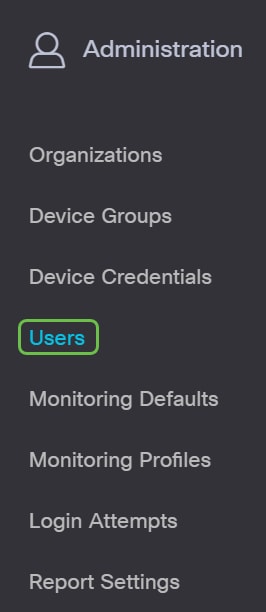
Schritt 5
Klicken Sie auf die Registerkarte Benutzereinstellungen.

Schritt 6
Klicken Sie auf das Pluszeichen, um einen neuen Benutzer hinzuzufügen oder zu erstellen.

Schritt 7
Geben Sie in die dafür vorgesehenen Felder einen Benutzernamen, Anzeigenamen, eine E-Mail-Adresse, eine Rolle und ein Kennwort ein.

Schritt 8
(Optional) Sie können auch Kontaktdaten für den Benutzer angeben.
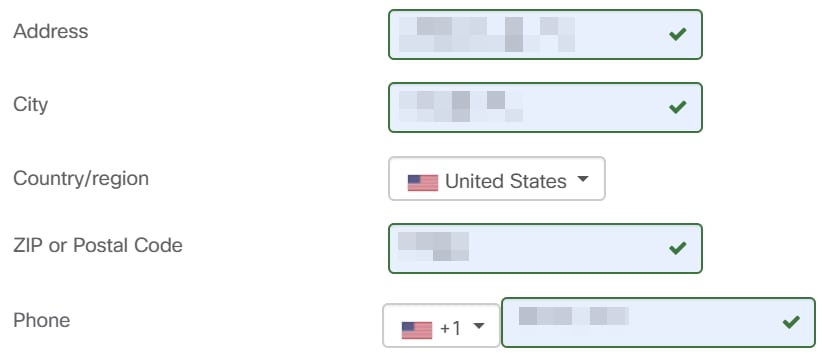
Schritt 9
Klicken Sie auf Speichern.
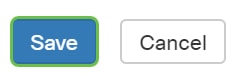
Sie sollten jetzt einen neuen Benutzer hinzugefügt haben, und Sie erhalten eine Benachrichtigung auf der Benutzeroberfläche.

Benutzer ändern
Gehen Sie wie folgt vor, um einen vorhandenen Benutzer zu ändern:
Schritt 1
Wählen Sie Administration aus.

Schritt 2
Wählen Sie Benutzer aus.
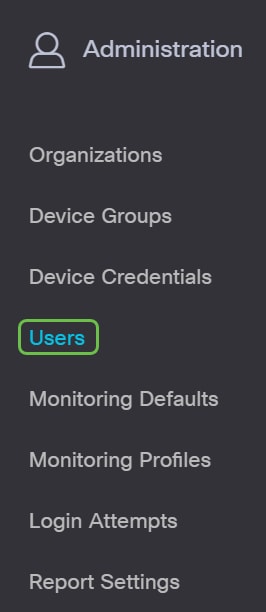
Schritt 5
Klicken Sie auf die Registerkarte Benutzereinstellungen.

Schritt 3
Aktivieren Sie das Kontrollkästchen neben dem Benutzernamen, den Sie ändern möchten, und klicken Sie dann auf das Symbol Bearbeiten.

Schritt 4
Hier können Sie das Kennwort zurücksetzen. Sie können auch den Anzeigenamen, die E-Mail-Adresse oder die Benutzergruppe ändern. Tippen Sie bei Änderungen auf Speichern.

Sie sollten jetzt einen bestehenden Benutzer geändert haben und erhalten eine Benachrichtigung auf der Benutzeroberfläche.

Benutzer löschen
So löschen Sie einen vorhandenen Benutzer:
Schritt 1
Wählen Sie Administration aus.

Schritt 2
Wählen Sie Benutzer aus.
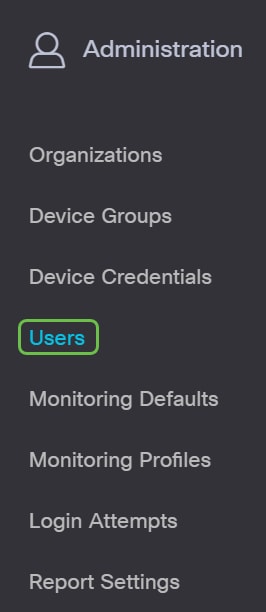
Schritt 3
Klicken Sie auf die Registerkarte Benutzereinstellungen.

Schritt 4
Aktivieren Sie das Kontrollkästchen neben dem Benutzernamen, den Sie ändern möchten, und klicken Sie dann auf die Schaltfläche Löschen.
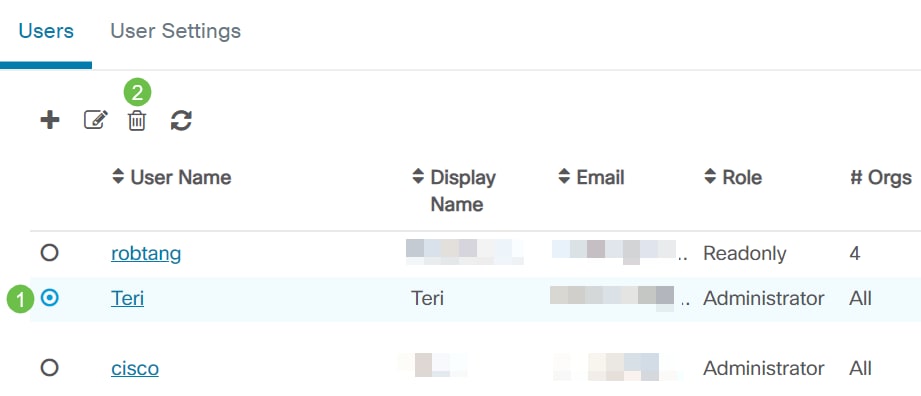
Schritt 5
Sie sollten jetzt einen Benutzer gelöscht haben und erhalten eine Benachrichtigung auf der Benutzeroberfläche.

Konfigurieren der Kennwortkomplexität
Gehen Sie wie folgt vor, um die Anforderungen an die Kennwortkomplexität zu aktivieren oder zu ändern:
Schritt 1
Wählen Sie Administration aus.

Schritt 2
Wählen Sie Benutzer aus.
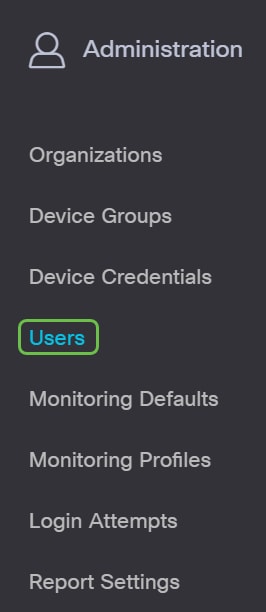
Schritt 3
(Optional) Aktivieren Sie das Kontrollkästchen Password Complexity Settings (Einstellungen für die Kennwortkomplexität), um Komplexitätsregeln für Kennwörter zu aktivieren. Wenn diese Funktion aktiviert ist, müssen neue Kennwörter den folgenden Standardeinstellungen entsprechen:
- Die Mindestlänge sollte 8 Zeichen betragen.
- Sollte Zeichen aus mindestens drei Zeichenklassen enthalten (Großbuchstaben, Kleinbuchstaben, Zahlen und Sonderzeichen sind auf einer Standardtastatur verfügbar).
- Sollte sich vom aktuellen Kennwort unterscheiden.

Alternativ können Sie dieses Kontrollkästchen deaktivieren, um die Einstellungen für die Passwortkomplexität des lokalen Benutzers zu deaktivieren.
Wenn Sie Änderungen vorgenommen haben, klicken Sie auf die Schaltfläche Speichern.
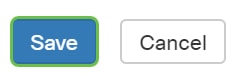
Sie sollten jetzt die Einstellungen für die Passwortkomplexität für lokale Benutzer geändert haben.
Konfigurieren der Benutzersitzungseinstellungen
Gehen Sie wie folgt vor, um die Anforderungen an die Kennwortkomplexität zu aktivieren oder zu ändern:
Schritt 1
Wählen Sie Administration aus.

Schritt 2
Wählen Sie Benutzer aus.
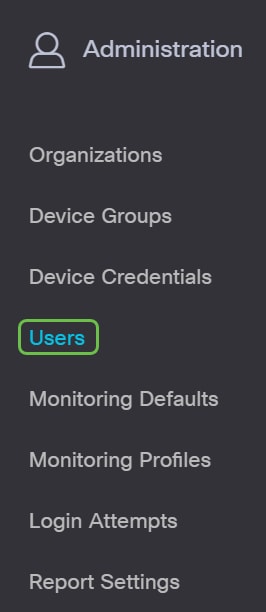
Schritt 3
Klicken Sie auf die Registerkarte Benutzereinstellungen, und scrollen Sie nach unten zum Abschnitt Benutzersitzung.

Schritt 4
Geben Sie im Feld Leerlaufzeitüberschreitung (min) einen Wert ein. Der Standardwert ist 60, aber der Bereich liegt zwischen 10 und 120 Minuten.
Geben Sie im Feld Absolute Zeitüberschreitung (Stunde) einen Wert ein. Dies ist die maximale Dauer, die eine Sitzung aktiv sein kann. Der Standardwert ist 24 Stunden, der Bereich liegt zwischen 1 und 24 Stunden.
Klicken Sie auf Speichern.

Sie sollten jetzt die Einstellungen für die Benutzersitzung konfiguriert haben.
Schlussfolgerung
Sie kennen jetzt die Schritte zum Hinzufügen, Bearbeiten oder Löschen von Benutzern. Sie können auch die Komplexität von Passwörtern und Einstellungen für Benutzersitzungen ändern.
Cisco kontaktieren
- Eine Supportanfrage öffnen

- (Erfordert einen Cisco Servicevertrag)
 Feedback
Feedback